Introduction
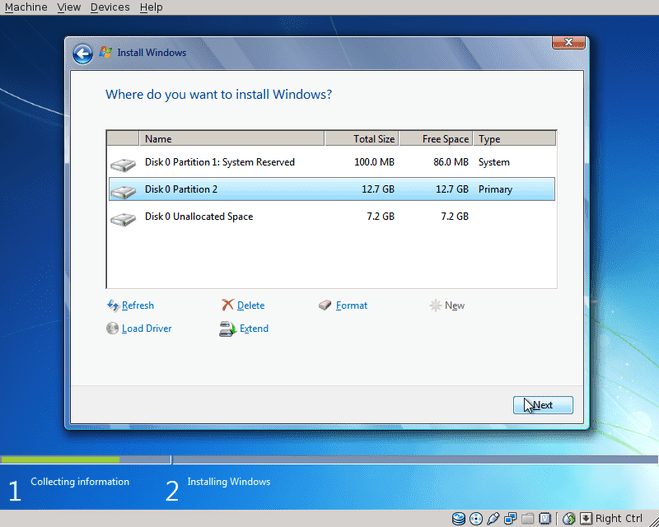
- 3337
- 530
- Maëlle Perez
Vous avez besoin de Windows pour un programme que vous utilisez pour le travail, votre jeu préféré fonctionne uniquement sur Windows ou vous êtes un développeur qui fonctionne sur un projet multiplateforme. Et bien sûr, vous ne pouvez même pas penser à abandonner votre système d'exploitation préféré. Quelle que soit la raison, vous avez besoin de Windows et une machine virtuelle ne le coupera pas, donc tout ce qui vous reste, si vous n'avez pas de machine de rechange, c'est à double boot. Je recommande généralement contre des machines à boutons multiples, mais je ne peux pas contester le fait que voici des situations où l'idée est très utile. C'est donc de cela que parle cet article: s'assurer que vous besoin un système à double bout. Vous devriez avoir une certaine expérience dans l'installation de Windows ainsi que Linux, du moins Ubuntu dans cette affaire, et du courage. Mais allons d'abord clarifier certains concepts.
Concepts
Nous ne voulons pas vous mentir: toute tâche qui implique des régimes avancés de partitionnement n'est pas pour les faibles de cœur. Mais ce n'est pas non plus la science des fusées, et nous sommes là pour vous aider. Divers systèmes d'exploitation ont divers schémas de partitionnement, mais comme les concepts de partitionnement du PC sont si «intelligents», il y a certaines choses que vous devez savoir. Chaque système d'exploitation que je connais est installable sur le PC demande une partition principale pour démarrer à partir de. Linux est le plus flexible à cet égard, car vous pouvez avoir sa partition '/ botter ou / / sur une partition logique, mais je ne sais pas si votre bios pourra démarrer à partir de celui-ci. Windows, Solaris et les BSDS exigent absolument les partitions primaires, les fenêtres étant les plus «oppressives» à cet égard. Ainsi, chaque fois que vous installez un système à double boot avec des fenêtres impliquées, installez-la d'abord, car elle ne vous demandera pas et écrasez le MBR. Si vous souhaitez Boot Linux et BSD ou Solaris, installez d'abord Linux. Maintenant que nous avons réglé cela, nous insisterons pour que vous fassiez des sauvegardes si vous avez d'autres partitions sur le disque cible, et vous en avez toujours besoin. Notre configuration commencera par un lecteur vierge, et nous vous montrerons comment c'est fait.
Installation de Windows 7
Comme dit, vous devez d'abord installer Windows, et c'est plus qu'un conseil, et il ne s'applique pas uniquement à Windows 7 non plus. Nous vous suggérons de ne pas essayer des configurations trop compliquées, car vos chances d'avoir un système en cours d'exécution en temps décent diminuent rapidement de cette façon. Notez que cet article n'est pas un commentaire étape par étape lors de l'installation de Windows 7 et / ou Ubuntu. Nous ne ferons référence aux pièces qui impliquent que le partitionnement pour une expérience à double boot réussie. Ainsi, lorsque vous arriverez à l'écran de partitionnement de Windows, voici une capture d'écran pour que vous puissiez avoir une idée:
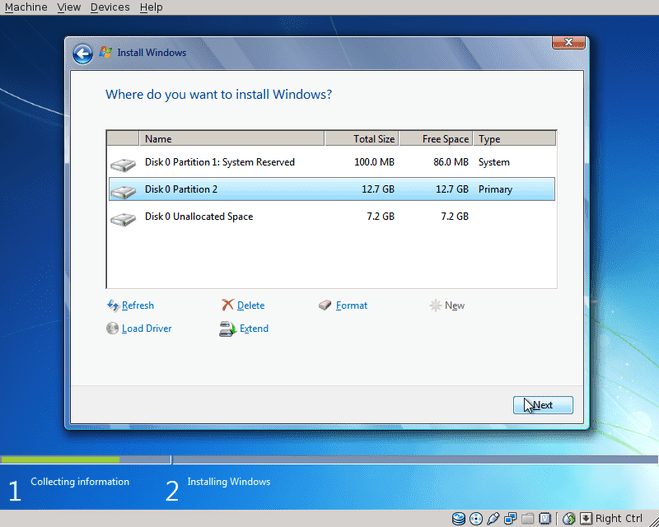
Ainsi, puisque Windows demande une taille de partition primaire minimale de plus de 12 Go (!), Je l'ai donné, il a créé automatiquement son système et m'a laissé le reste du disque vide et vide. Après l'installation terminée avec succès, j'ai été préparé pour la partie délicate: l'installation de Linux. Non, je plaisante, c'est aussi simple que ça peut l'être.
Installation d'Ubuntu
Nous avons choisi Ubuntu pour sa popularité, mais l'idée est la même en ce qui concerne la distribution: SDA1 et SDA2 sont Windows, SDA3 est Linux / ou / Boot, marqué comme bootable (très important!) Et le reste du disque est à vous à utiliser comme vous voulez. Cela ne s'applique que si vous utilisez Win7, car Windows XP, par exemple, ne demande pas une partition système distincte, vous avez donc une autre partition principale disponible pour encore un autre système opérateur. Il y a peut-être un moyen de se passer d'une partition système dans Windows 7, mais je ne suis pas un gourou de Windows, donc si quelqu'un le sait, dites-nous.
Alors, éclatez votre Ubuntu 11.10 CD dans le lecteur et en démarrer, étant conscient que ce tutoriel est également applicable aux versions anciennes, une telle version américaine d'Ubuntu Lucid Lynx 10.04, tant qu'ils offrent Grub 2. Lorsque vous arrivez à l'écran de partitionnement, il vous fera savoir qu'il a trouvé un autre système d'exploitation installé, alors choisissez «Installez Ubuntu à côté», et l'écran suivant devrait ressembler à ceci:
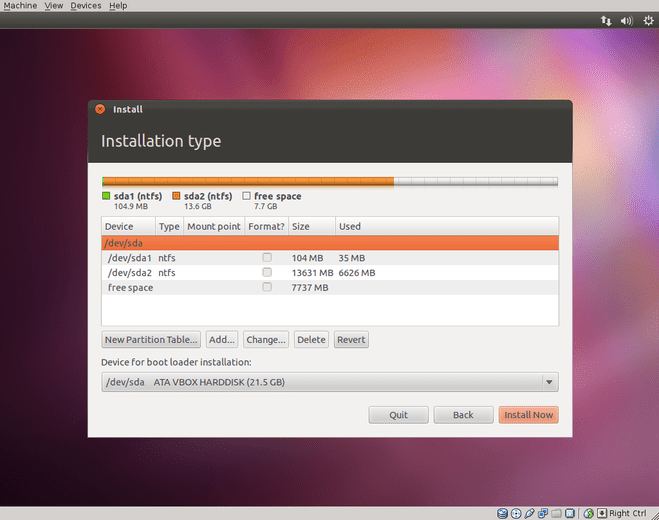
Alors, utilisez «Ajouter» pour créer ce démarrage / démarrage ou / partition dont je vous parlais, n'oubliez pas une partition de swap et continuez avec d'autres partitions si vous en avez besoin, mais assurez-vous que la partition susmentionnée est principale et marquée comme amorable. Ubuntu installera Grub à l'intérieur du MBR lorsque vous choisissez / dev / sda comme sa cible (oui, cette configuration suppose une seule machine de disque), qui détectera automatiquement le code de démarrage Windows et créera une entrée dans son menu, comme vous le voyez dessous:
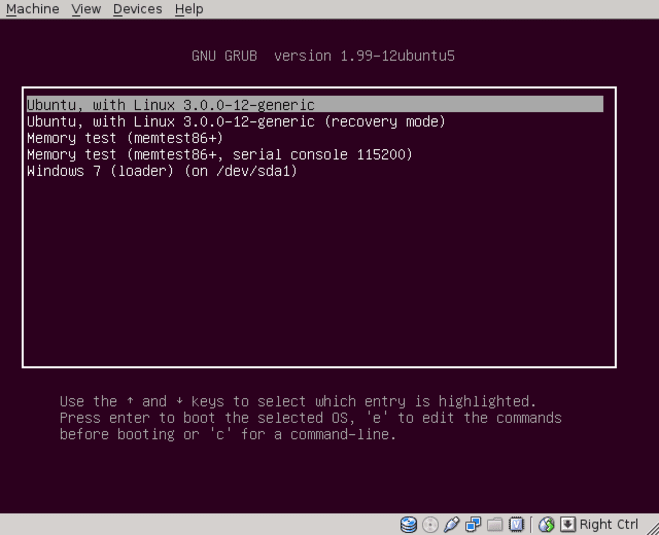
Lorsque vous essayez des tests Windows 7 et Debian à double butin, bien qu'à l'installation de l'installateur m'a dit qu'il a détecté Windows, au premier démarrage, il n'y avait pas une entrée. Tout ce que j'ai à faire était d'exécuter «Update-Grub» en tant que racine et problème résolu. Cela s'applique aux distributions en utilisant Grub 2, qui semblent former la majorité de nos jours. Sur Legacy Grub, créez simplement une entrée dans le menu.LST pour instruire Grub à Workload Windows, et vous devriez être défini. Voici un exemple d'entrée étant donné que Windows est, comme dans notre exemple, installé sur SDA1:
(1) Titre de Windows Windows 7 x86 RootNoverify (HD0,0) Makeactive Chainloader +1
Comme avec Lilo ancien et éprouvé, oui, il peut démarrer Windows sans problème. Voici ce que j'ai trouvé comme exemple Lilo.conf:
boot = / dev / sda timeout = 10 invite default = linux vga = map en lecture seule = / boot / map install = / boot / boot / boot.b image = / boot / vmlinuz-2.6.32-20 label = Linux initrd = / boot / initrd-2.6.32-20.IMG root = / dev / sda3 autre = / dev / sda1 label = windows 7
N'oubliez pas d'exécuter Lilo après avoir modifié le fichier de configuration et redémarrer. Vous trouverez l'entrée Windows juste là.
Conclusion
Comme vous pouvez le voir, les distributions Linux devenant de plus en plus amicales avec le néophyte, le double boot n'est pas le cauchemar. Cependant, si vous avez les moyens, essayez d'installer les deux OSS pour séparer les disques durs (j'avais l'habitude de travailler sur une boîte Windows 7 dans le passé et cette chose a mangé un espace disque comme un enfant mangeant des bonbons, croyez-moi) ou encore mieux, séparez-vous systèmes. Mais si vous ne pouvez pas, nous espérons simplement que cet article vous aidera à accomplir votre tâche de manière transparente.
Derniers mots célèbres
Comme je l'ai remarqué, il y a des cas où Grub 2 ne détecte pas du tout vos Windows 7, quelles que soient les incantations ou les sacrifices aux divinités impies que vous pourriez faire. Ce que vous devez faire est de calmer, d'écrire un petit fichier texte, de mettre à jour Grub et de redémarrer. Grub 2, par opposition à l'héritage, n'est pas si conforme aux partitions et disques de numérotation. Alors que Legacy Grub commence à numéroter à partir de 0, les partitions et les disques, Grub 2 pense que c'est plus intelligent et les disques de nombres de 0 et les partitions de 1 (belle touche). Donc, si vous regardez ci-dessus à l'exemple de la Grub Legacy, il y a la première partition du premier disque, d'où Windows est en train de faire des bogues dans notre exemple, est (HD0,0). Dans Grub 2, ce serait (HD0,1). Croyez-moi, en vous souvenant que cela vous aidera beaucoup aux petites heures du matin.
Commençons: créons un fichier dans / etc / grub.d / nommé 12_windows7 (seul le nombre de nombres, car il définira les fenêtres de commande dans le menu de démarrage) et écrivez ceci:
#! / bin / sh -e echo "Adding Windows"> & 2 chat << EOF menuentry “Windows 7" set root=(hd0,1) chainloader +1 EOF
Enregistrez le fichier et fermez l'éditeur, assurez-vous que le fichier est exécutable avec «Chmod A + X…», bien sûr exécuter «Update-Grub» et redémarrer. Tour.
Tutoriels Linux connexes:
- Choses à installer sur Ubuntu 20.04
- Comment doubler Kali Linux et Windows 10
- Choses à faire après l'installation d'Ubuntu 20.04 Focal Fossa Linux
- Une introduction à l'automatisation Linux, des outils et des techniques
- Manjaro Linux Windows 10 Double démarrage
- Installez Arch Linux dans VMware Workstation
- Choses à faire après l'installation d'Ubuntu 22.04 Jammy Jellyfish…
- Ubuntu 20.04 Guide
- Choses à installer sur Ubuntu 22.04
- Installez Lutris sur Ubuntu 20.04 Focal Fossa Linux

